Narzędzie, które może wykonywać zrzuty ekranu jest podstawowedzisiaj. Windows 10 ma dwa różne narzędzia do tworzenia zrzutów ekranu i istnieje wiele wspaniałych, bezpłatnych narzędzi do tworzenia zrzutów ekranu, które z nim konkurują. Jednak funkcja niedostępna w większości aplikacji do zrzutów ekranu jest funkcją planowania. Narzędzia do tworzenia zrzutów ekranu służą głównie do interakcji z użytkownikiem. Jeśli chcesz zaplanować zrzuty ekranu w systemie Windows 10, Automatyczne przechwytywanie ekranu jest narzędziem do pracy. Nie tylko planuje zrzuty ekranu na kilka minut lub kilka godzin wcześniej. Zamiast tego może planować i robić regularne zrzuty ekranu przez wiele miesięcy.
Zaplanuj zrzuty ekranu
Pobierz i uruchom Auto Screen Capture. Jego interfejs zdradzi, jak niesamowita jest aplikacja. Może planować zrzuty ekranu dla wielu ekranów i / lub aktywnego okna.
Uruchom aplikację i poczekaj, aż załaduje ekrany. Wyświetlenie podglądu ekranu zajmuje trochę czasu, więc poczekaj, aż to zrobi, bo zrzuty ekranu będą czarne. Gdy to zrobisz, użyj kalendarza po lewej stronie, aby wybrać dzień (dni) miesiąca, w którym chcesz robić zrzuty ekranu, a następnie przewiń w dół do kart, które wyzwalają zrzuty ekranu.
Możesz ustawić zrzuty ekranu, które będą wykonywane o określonej godzinie lub po regularnych odstępach czasu, lub możesz przejść do wyzwalaczy i ustawić przechwytywanie zrzutów ekranu, na przykład po uruchomieniu aplikacji.

Aby ustawić format zrzutu ekranu, przejdź do karty Ekran i przewiń w dół. Możesz wybrać JPEG, BMP, GIF, PNG, TIFF i więcej.
Aby rozpocząć robienie zrzutów ekranu, kliknij przycisk Start i zamknij aplikację. Minimalizuje się do zasobnika systemowego.
Jeśli musisz zrobić te zrzuty ekranu i zrobićna pewno nikt ich nie zakłóci ani nie wyłączy aplikacji, możesz ją zabezpieczyć hasłem. Aby zabezpieczyć hasłem aplikację, przewiń dalej w dół karty Ekran, a zobaczysz sekcję Bezpieczeństwo, w której możesz ustawić hasło, które będzie wymagane do zatrzymania aplikacji.
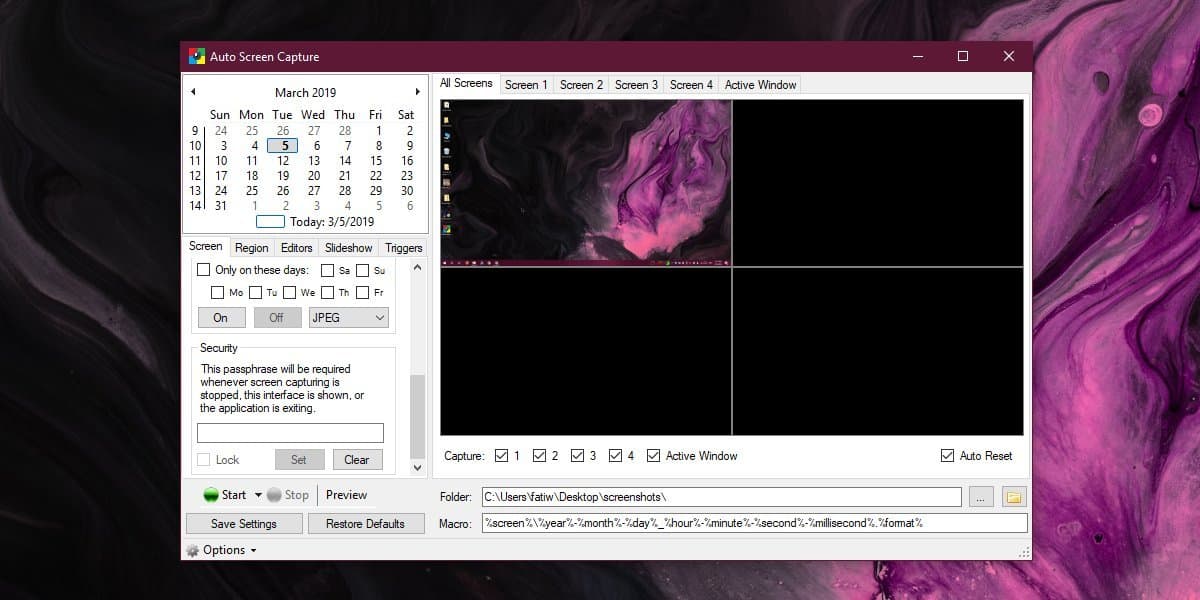
Jest rzeczą oczywistą, że ta aplikacja dodatkowobycie dobrym narzędziem do tworzenia zrzutów ekranu jest także narzędziem nadzoru. Jeśli chcesz mieć oko na to, co ktoś robi w swoim systemie, np. Na komputerze dziecka, ale nie chcesz przeciągać systemu za pomocą narzędzia do nagrywania ekranu, ta aplikacja jest warta wypróbowania. Jeśli chcesz ukryć aplikację w zasobniku systemowym, kliknij przycisk Opcje i usuń zaznaczenie opcji pokazania ikony w zasobniku systemowym.
Chcesz wyłączyć zrzuty ekranu w systemie Windows 10? To jest możliwe.













Komentarze